MFC-J5335DW
FAQ et Diagnostic |
Charger du papier dans la fente d’alimentation manuelle
- Ouvrez le couvercle de la fente d'alimentation manuelle.


- Faites coulisser les guides-papier de la fente d'alimentation manuelle en fonction de la largeur de papier que vous utilisez.
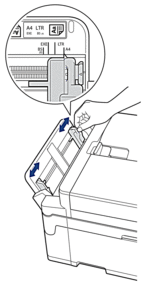
- Chargez une seule feuille de papier dans la fente d'alimentation manuelle, avec le face à imprimer vers le haut.À l'aide des deux mains, poussez une feuille de papier dans la fente d'alimentation manuelle jusqu'à ce que le bord avant touche les rouleaux d'alimentation du papier. Lâchez le papier lorsque vous sentez que l'appareil l'entraîne. L’écran LCD affiche [Fente d'alimentation manuelle prête].
Lisez l'instruction affichée sur l'écran LCD, puis appuyez sur [OK].
- Utilisation de papier de format A4, Letter ou ExecutiveOrientation paysage


- Utilisation de papier au format A3, Ledger, Legal, Folio, Mexico Legal, India Legal, A5, A6, enveloppes, Photo, Photo L, Photo 2L ou FicheOrientation Portrait



- Si vous utilisez des enveloppes, chargez-les face à imprimer vers le haut et rabat sur la gauche, comme sur l'illustration.

 Information associée: À propos des enveloppes
Information associée: À propos des enveloppes 
- Lorsque vous alimentez une enveloppe ou une feuille de papier épais, poussez l'enveloppe dans la fente d'alimentation manuelle jusqu'à ce que vous sentiez qu'elle est entraînée par les rouleaux d'alimentation du papier.
- IMPORTANT
-
Ne placez EN AUCUN CAS plusieurs feuilles de papier dans la fente d'alimentation manuelle.Vous risquez sinon de provoquer un bourrage papier. Si vous imprimez plusieurs pages, n'introduisez la feuille de papier suivante que lorsqu'un message sur l'écran tactile vous indique de le faire.
NE chargez PAS de papier dans la fente d'alimentation manuelle lorsque vous imprimez depuis le bac à papier. Vous risquez sinon de provoquer un bourrage papier.
- Exécutez une des actions suivantes :
- En cas d'utilisation de papier de format A4 ou Letter, ou inférieur
Tirez le support papier vers l'extérieur jusqu'à ce qu'il se verrouille en place.

- En cas d'utilisation de papier de format supérieur à A4 ou Letter, ou d'enveloppes
Tirez le support papier (1) vers l'extérieur jusqu'à ce qu'il se verrouille en place, puis dépliez le volet du support papier (2).

- Si le document ne tient pas sur une feuille, l'écran LCD vous invite à charger une autre feuille de papier. Placez une autre feuille de papier dans la fente d'alimentation manuelle, puis appuyez sur [OK].
Lorsque vous placez du papier en format A4 ou Letter dans la fente d'alimentation manuelle, l'appareil maintient la page imprimée après l'impression pour éviter qu'elle ne tombe. Une fois l'impression terminée, retirez la page imprimée et appuyez sur [OK].
- Assurez-vous que l'impression est terminée avant de fermer le couvercle de la fente d'alimentation manuelle.
- L'appareil éjecte le papier inséré dans la fente d'alimentation manuelle pendant l'impression d'une page de test, d'un fax ou d'un rapport.
- L'appareil éjecte le papier inséré dans la fente d'alimentation manuelle pendant le processus de nettoyage de l'appareil. Attendez que l'appareil ait terminé son nettoyage, puis chargez du papier dans la fente d'alimentation manuelle.
